Naršyklė neatpažįsta svetainės sertifikato galiojimo
- Jei svetainių savininkai savo svetainėje neįdiegė SSL sertifikato, vartotojai gali susidurti su NET:: ERR_CERT_AUTHORITY_INVALID klaida.
- Atnaujinę SSL sertifikatą kaip svetainės savininkui, galite išspręsti sertifikato problemas.
- Kaip naudotojui, išvalę naršyklės talpyklą ir slapukus, galite išvengti netinkamos „Chrome“ sertifikatų institucijos klaidos.
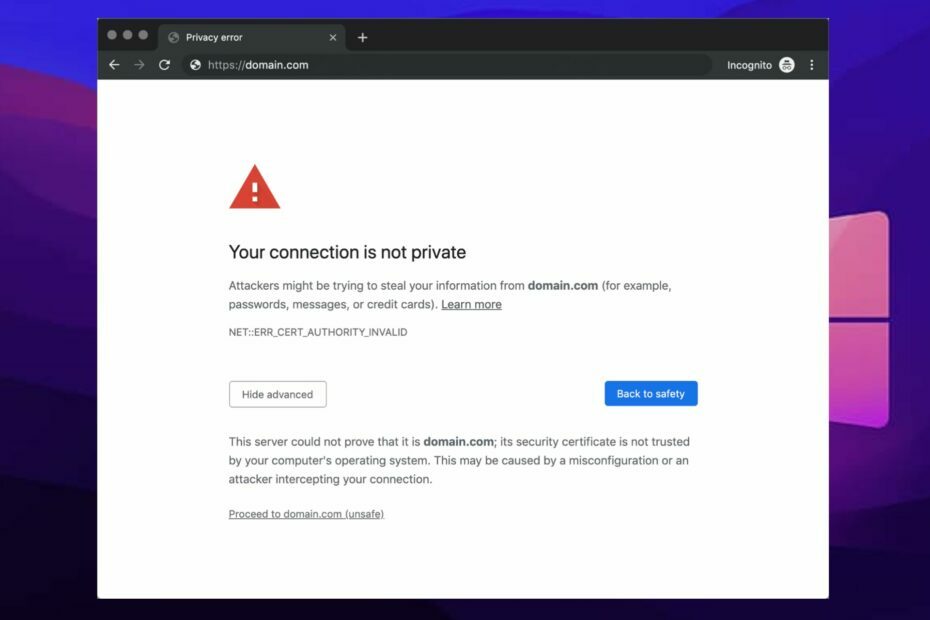
- Lengvas perkėlimas: naudokite „Opera“ asistentą, kad perkeltumėte išeinančius duomenis, pvz., žymes, slaptažodžius ir kt.
- Optimizuokite išteklių naudojimą: RAM atmintis naudojama efektyviau nei „Chrome“.
- Patobulintas privatumas: integruotas nemokamas ir neribotas VPN
- Jokių skelbimų: įmontuotas skelbimų blokatorius pagreitina puslapių įkėlimą ir apsaugo nuo duomenų gavybos
- Atsisiųsti opera
Daugelis vartotojų skundžiasi „Chrome“ sertifikato institucija netinkama klaida. Nemalonu, kai jus pertraukia klaidų pranešimai.
The NETEISINGA KLAIDOS PAŽYMĖJIMO INSTITUCIJA „Google Chrome“ klaida gali įvykti dėl kelių priežasčių, kurias išvardysime eidami toliau. Dažniausiai svetainių savininkai susiduria su šia klaida savo svetainėje ir dėl to kyla sunkumų ją pasiekiant.
Taip pat vartotojai, bandantys pasiekti tam tikrą svetainę, gali susidurti su šia klaida. Tai įprasta „Chrome“ naršyklėje įvairiose operacinėse sistemose, pvz., „Android“ ir „Windows“.
Tačiau jei susiduriate su šia problema, nepanikuokite. Šiame straipsnyje pateikiame nuoseklų vadovą, kaip ištaisyti netinkamas „Chrome“ sertifikatų institucijos klaidas.
Kas yra tinklas:: KLAIDOS SERTIFIKAVIMO ĮSTAIGA NEGALIOJI?
The net:: KLAIDOS PAŽYMĖJIMO INSTITUCIJA NEGALIOJI klaida pasirodo, kai „Chrome“ naršyklė neatpažįsta svetainės sertifikato galiojimo. Tačiau klaida skamba kaip rimta, bet taip nėra.
Paprastas būdas apibūdinti šią klaidą yra tas, kad jūsų naršyklė negali aptikti tinkamo svetainės SSL sertifikato, skirto svetainei, kurią norite pasiekti.
Visa sertifikato patvirtinimo idėja yra apsaugoti vartotojus nuo interneto grėsmių nesertifikuotose svetainėse. Taigi jūsų naršyklė rodo šią klaidą, kad apsaugotų jus ir praneštų, kad svetainėje kažkas gali būti netvarkinga.
Kodėl mano naršyklė nuolat sako, kad saugos sertifikatas negalioja?
➡Tu esinaudojant pasibaigusio galiojimo sertifikatą
Sertifikato galiojimo pabaigos idėja yra stebėti jūsų svetainę. The SSL sertifikatas turi galiojimo datą, kad būtų užtikrinta atsargumo priemonė.
Priklausomai nuo jūsų sertifikato, jo galiojimo laikas gali skirtis. Taigi, kada nors gali tekti atnaujinti sertifikatą.
➡ SSL sertifikatas yra pasirašytas savarankiškai
Naudojant a savarankiškai pasirašytas SSL sertifikatas reiškia, kad jums nereikės jo pirkti iš nieko ir galite sutaupyti pinigų. Tačiau tai gali sukelti keletą saugumo problemų jūsų vartotojams.
Eksperto patarimas: Kai kurias kompiuterio problemas sunku išspręsti, ypač kai kalbama apie sugadintas saugyklas arba trūkstamus „Windows“ failus. Jei kyla problemų taisant klaidą, jūsų sistema gali būti iš dalies sugedusi. Rekomenduojame įdiegti „Restoro“ – įrankį, kuris nuskaitys jūsų įrenginį ir nustatys gedimą.
Paspauskite čia atsisiųsti ir pradėti taisyti.
Savarankiškai pasirašytas SSL sertifikatas gali paraginti „Chrome“ klaidos sertifikavimo instituciją neteisingą vietinės prieglobos klaidą.
➡Naudojate sertifikatą iš nepatikimo šaltinio
Tai dar viena priežastis Apsaugos sertifikatas negalioja klaida. Tokios naršyklės kaip „Firefox“ rūpinasi saugumu ir gali lengvai aptikti gedimus.
Tačiau, kai naršyklės negali patvirtinti institucijos, sukūrusios svetainės sertifikatą, „Chrome“ sertifikato institucijos klaida bus neteisinga.
Redaktoriaus patarimas
Kaip ištaisyti netinkamą „Chrome“ sertifikato išdavimo priemonę?
1. Gaukite galiojantį pažymėjimą
Kaip svetainės savininkas galite pasirašyti savo sertifikatą, tačiau ilgainiui tai gali sukelti daug problemų jums ir jūsų vartotojams.
Taigi, dėl SSL sertifikato geriausia kreiptis į sertifikuotą ir galiojančią instituciją. Be to, tokios svetainės kaip Užšifruokime gali padėti jums sukurti nemokamą galiojantį sertifikatą.
2. Atnaujinkite savo SSL sertifikatą
Atnaujinę savo svetainės SSL sertifikatą, ji išliks atpažįstama ir patvirtins jūsų domeno tapatybę. Kai kurios galiojančios institucijos siūlo nemokamus SSL sertifikatus, o yra ir mokamų sertifikatų.
Atsižvelgdami į tai, kokį sertifikatą gausite, galite susisiekti su savo institucija, kad atnaujintumėte sertifikatą.
3. Išvalykite naršyklės talpyklą ir slapukus
- Paleiskite Chrome naršyklė kompiuteryje.
- Spustelėkite Meniu mygtukas.
- Pasirinkite Daugiau įrankių ir tada spustelėkite Išvalyti naršymo duomenis.

- Pasirinkti laiko intervalas kad duomenys būtų išvalyti (jei norite viską ištrinti, pasirinkite Visą laiką).
- Šalia Slapukai ir kiti svetainės duomenys ir Talpykloje saugomi vaizdai ir failai, pažymėkite langelius.
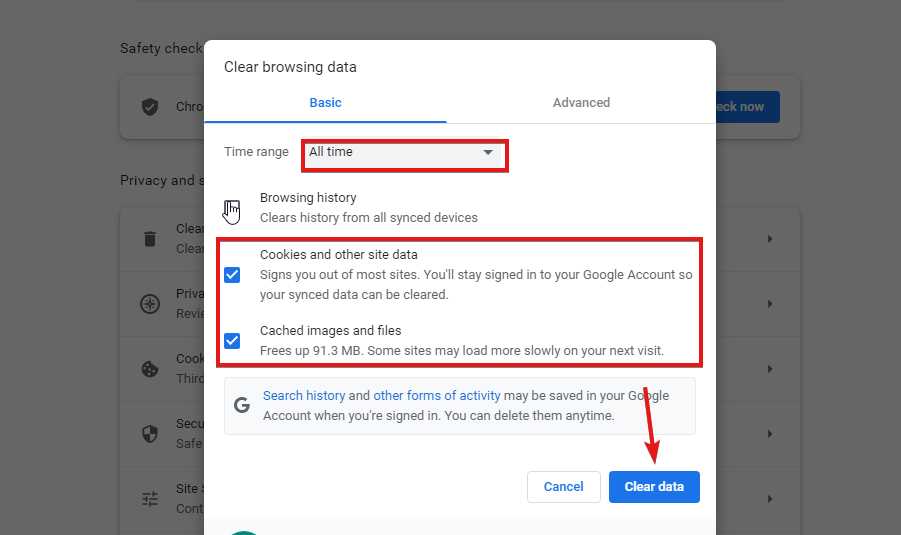
- Galiausiai spustelėkite Išvalyti duomenis.
Baigę procesą iš naujo paleiskite naršyklę ir patikrinkite, ar klaida išlieka.
- Ar plėtiniai sulėtina jūsų naršyklę? Štai ką galite padaryti
- Kaip ieškoti ir ištrinti visą „Chrome“ istoriją [pagal datą, mobiliajame telefone]
- 3 būdai, kaip pridėti patikimas svetaines „Chrome“ sistemoje „Windows 10/11“ ir „Mac“.
4. Atnaujinkite „Google Chrome“.
- Paleisti Google Chrome.
- Spustelėkite Meniu mygtukas.
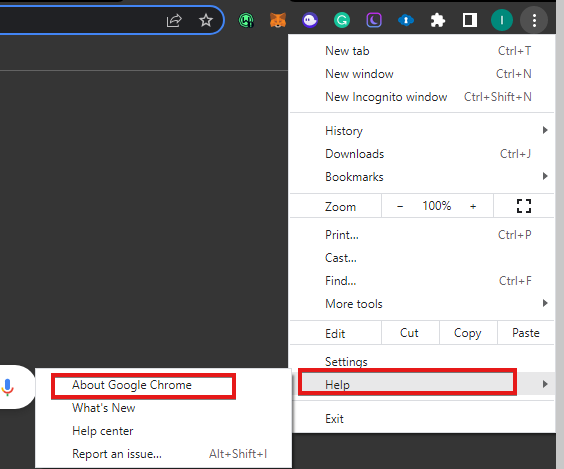
- Spustelėkite Pagalba, tada pasirinkite Apie Google Chrome.
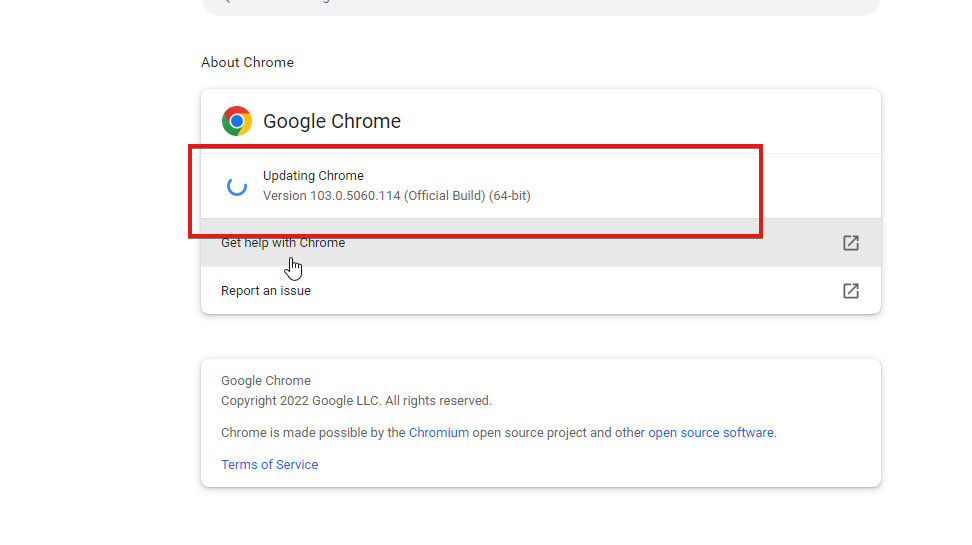
„Chrome“ ieškos naujinimų ir įdiegs automatiškai. Be to, pašalinus ir iš naujo įdiegus „Chrome“ naršyklę taip pat gali padėti išspręsti šią klaidą.
Galiausiai rekomenduojame svetainių savininkams ir naudotojams perskaityti apie paprasčiausi būdai, kaip išspręsti per ilgo sertifikato galiojimo problemas naršyklėje „Chrome“..
Taip pat galite perskaityti apie greičiausi būdai apsaugoti sertifikatą, kai „Chrome“ sako, kad jis negalioja.
Galiausiai praneškite mums, kuris sprendimas jums tiko, naudodami toliau pateiktą komentarų skyrių.
 Vis dar kyla problemų?Pataisykite juos naudodami šį įrankį:
Vis dar kyla problemų?Pataisykite juos naudodami šį įrankį:
- Atsisiųskite šį kompiuterio taisymo įrankį „TrustPilot.com“ įvertino puikiai (Atsisiuntimas prasideda šiame puslapyje).
- Spustelėkite Pradėti nuskaitymą Norėdami rasti „Windows“ problemas, kurios gali sukelti kompiuterio problemų.
- Spustelėkite Remontuoti visus išspręsti problemas, susijusias su patentuotomis technologijomis (Išskirtinė nuolaida mūsų skaitytojams).
„Restoro“ atsisiuntė 0 skaitytojų šį mėnesį.


